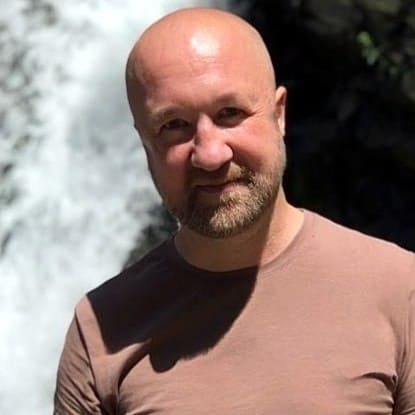Создайте аккаунт Google Аналитики
Если у вас ещё нет аккаунта Google Аналитики, его нужно создать. Мы также рекомендуем создавать отдельные аккаунты для сайтов или приложений, которые принадлежат разным компаниям. Если создавать новый аккаунт не нужно, переходите к созданию ресурса.
- Перейдите на сайт analytics.google.com.
- В разделе Администратор нажмите Создать и выберите Аккаунт.
- Укажите название аккаунта. Задайте настройки доступа к данным, чтобы указать, какие именно данные вы будете предоставлять Google.
- Нажмите Далее, чтобы добавить в аккаунт первый ресурс.
 Бесплатно получайте статистику сайта или приложения
Бесплатно получайте статистику сайта или приложения
В Google Аналитике вы найдете полную информацию о пути пользователя от первого посещения до покупки.
Как создать ресурс Google Аналитики 4
Чтобы добавлять ресурсы в аккаунт Google Аналитики, требуется роль редактора. Если аккаунт создали вы, то эта роль назначена вам автоматически.
Чтобы создать ресурс, выполните следующие действия:
- Если вы создали аккаунт согласно инструкциям из раздела выше, перейдите к шагу 2. В противном случае откройте страницу Администратор, нажмите Создать и выберите Ресурс.
- Укажите название ресурса, например "сайт компании "Мой бизнес", и выберите часовой пояс отчетов и валюту. Если посетитель в своем часовом поясе зайдет на ваш сайт во вторник, но в вашем часовом поясе ещё будет понедельник, посещение зарегистрируется как совершенное в понедельник.
- Google Аналитика автоматически включает и отключает летнее время, если оно используется в выбранном часовом поясе. Если вы не хотите использовать эту функцию, установите среднее время по Гринвичу.
- Изменение часового пояса повлияет только на те данные, которые будут получены в дальнейшем. Если вы измените часовой пояс для существующего ресурса, то можете заметить плато или колебания показателей. Пока серверы Аналитики не обработают это изменение, данные в отчетах некоторое время могут приводиться по старому часовому поясу.
- Рекомендуем менять часовой пояс для ресурса не чаще одного раза в день, чтобы Google Аналитика могла обработать это изменение.
- Нажмите Далее. Выберите сферу деятельности и размер компании.
- Нажмите Далее. Укажите, как вы планируете использовать Google Аналитику.
- В зависимости от выбранного варианта Google Аналитика настроит набор стандартных отчетов. Например, если выбрать "Привлекать больше потенциальных клиентов", отчеты будут содержать данные о лидогенерации. Подробнее о коллекции отчетов "Бизнес-цели"…
- Нажмите Создать и (если вы настраиваете новый аккаунт) примите Условия использования Google Аналитики и Поправку в отношении обработки данных.
- Затем добавьте поток данных, чтобы начать сбор данных.
Как добавить поток данных
- Если вы добавляете поток данных после создания ресурса в соответствии с приведенными выше инструкциями, перейдите к шагу 2. В противном случае сделайте следующее:
- Откройте страницу Администратор и в разделе Сбор и редактирование данных выберите Потоки данных.
- Нажмите Добавить поток.
- Выберите нужный вариант: Приложение для iOS, Приложение для Android или Веб.
- Укажите URL основного сайта, например "example.com", и название потока, например "МойРесурс (веб-поток)".
- Вы можете включить или отключить улучшенную статистику. Эта функция автоматически собирает информацию о просмотрах страниц и других событиях. После создания потока данных вы сможете по отдельности отключить те события улучшенной статистики, которые вас не интересуют. Поэтому на данном этапе мы рекомендуем включить улучшенную статистику.
- Нажмите Создать поток.
Как настроить сбор данных для сайта
Чтобы в новом ресурсе Google Аналитики 4 появились данные, нужно выполнить один из следующих наборов инструкций:
Дальнейшие действия
Чтобы смотреть максимально полезную статистику в Google Аналитике, настроив сбор данных, добавьте дополнительные параметры. Для выбора наиболее подходящих настроек, позволяющих собирать больше данных, фильтровать ненужные сведения и повышать эффективность рекламы, изучите контрольный список.